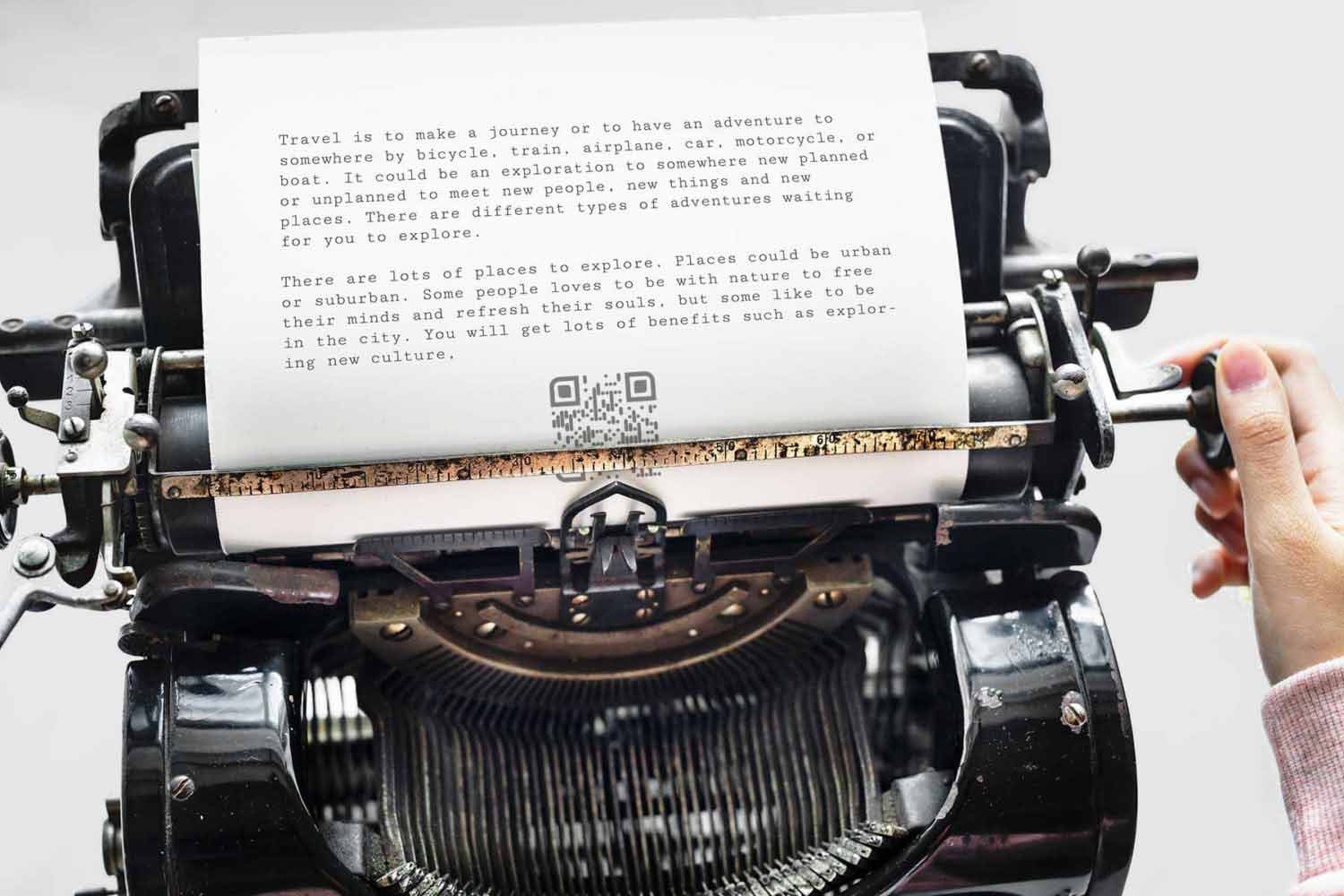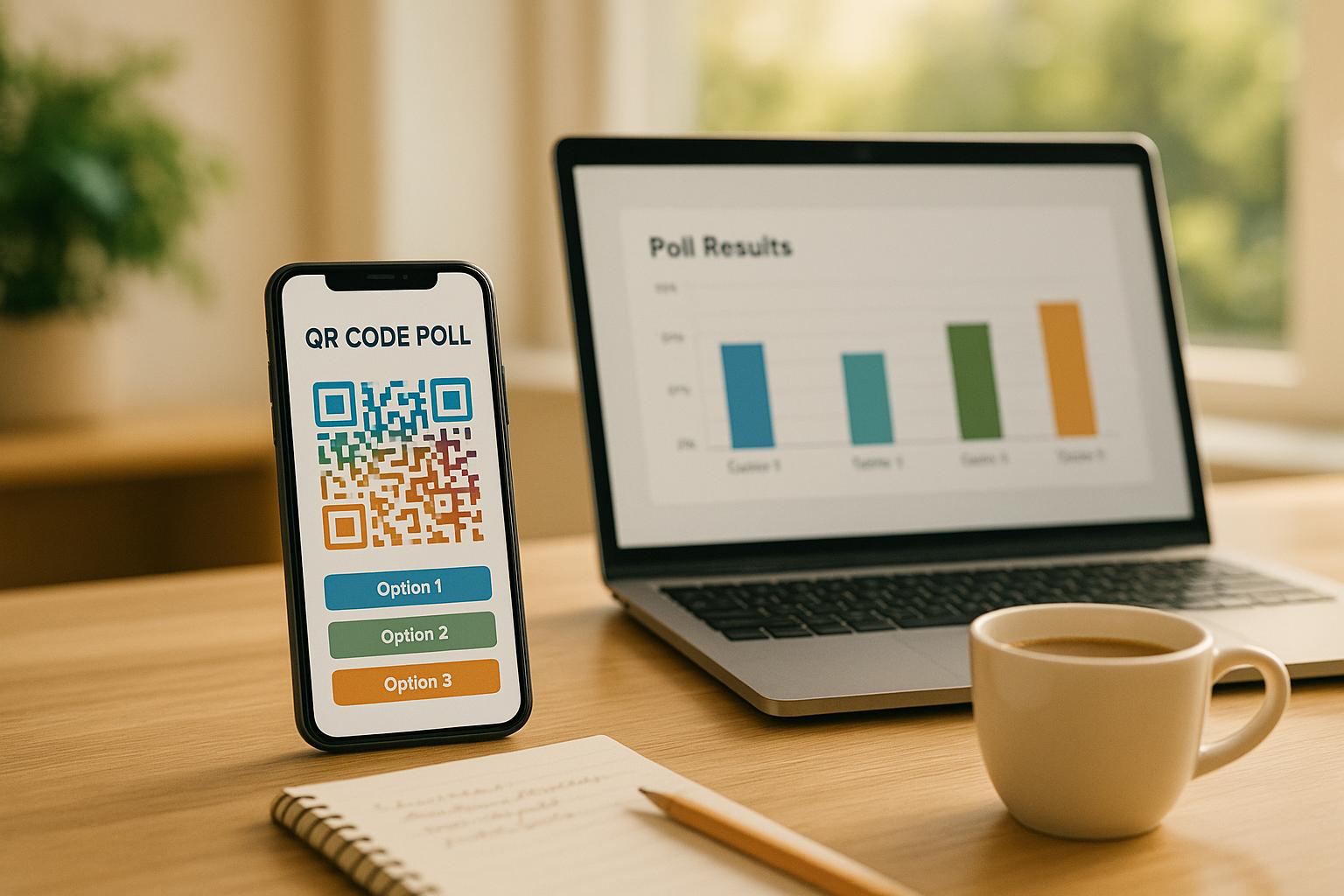LinkedIn profiliniz, profesyonel ağınızı oluşturmak ve yönetmek için en güçlü araçlardan biridir. İster iş arayan, ister girişimci veya iş profesyoneli olun, LinkedIn profilinizin URL'sini paylaşmak potansiyel işverenlerin, müşterilerin veya meslektaşların sizinle hızlı bir şekilde bağlantı kurmasını sağlar.
Ancak, LinkedIn profil URL'nizi bulmak, kopyalamak ve paylaşmak her zaman göründüğü kadar sezgisel değildir, özellikle de LinkedIn uygulamasını kullanıyorsanız. Bu kılavuz, LinkedIn URL'nizi ve QR kodunuzu hem mobilde hem de masaüstünde bulup paylaşma adımlarında size yol gösterecektir.
| Aksiyon | Platform |
| LinkedIn Profil URL'sini bulun | Mobil ve Masaüstü |
| LinkedIn Profil URL'sini kopyala | Mobil ve Masaüstü |
| LinkedIn Profil URL'sini Paylaş | Mobil ve Masaüstü |
| LinkedIn QR Kodunu Bul | mobil |
| LinkedIn QR Kodunu Tara | mobil |
LinkedIn Profil URL'nizi Nasıl Bulursunuz

- Aç LinkedIn Uygulaması: Öncelikle akıllı telefonunuzda LinkedIn uygulamasını başlatın.
- Profilinize gidin: Profilinize gitmek için sol üst taraftaki profil resminize dokunun veya gezinme çubuğundan “Ben”i seçin.
- İletişim Bilgilerinizi Bulun: "İletişim Bilgileri" bölümüne gidin. Burada, LinkedIn URL'nizi listelenmiş olarak bulacaksınız. Tam URL'yi görüntülemek için üzerine dokunun.
LinkedIn Profil URL'nizi Nasıl Kopyalarsınız
LinkedIn profilinizin URL'sini bulduktan sonra onu kopyalamak basittir:

- “İletişim Bilgileri” bölümündeki URL’ye dokunup basılı tutun.
- Açılan menüden “Kopyala” seçeneğini seçin.
LinkedIn Profil URL'nizi Nasıl Paylaşırsınız?
URL'nizi kopyaladıktan sonra başkalarıyla kolayca paylaşabilirsiniz:

- URL'yi yapıştırın: Herhangi bir mesaj, e-posta veya belgede, URL'yi tuşuna basarak yapıştırmanız yeterlidir.
Ctrl+V(Pencereler) veyaKomut+V(Mac) veya mobil cihazınızdaki metin kutusuna dokunup basılı tutarak ve “Yapıştır” seçeneğini seçerek. - Gönder: Artık LinkedIn profil URL'nizi e-posta, sosyal medya veya mesajlaşma uygulamaları aracılığıyla paylaşabilirsiniz. Daha fazla profesyonellik için, LinkedIn URL'nizin markalı, daha kompakt bir sürümünü oluşturmak için Pageloot gibi bir URL kısaltıcı kullanmayı düşünün.
LinkedIn QR Kodunuzu Nasıl Bulur ve Kullanırsınız?
LinkedIn, özellikle yüz yüze ağ oluşturma etkinlikleri sırasında profilinizi paylaşmak için kullanışlı olan yerleşik bir QR kodu özelliği sunar. LinkedIn QR kodunuza nasıl erişebileceğiniz ve onu nasıl kullanabileceğiniz aşağıda açıklanmıştır.

- LinkedIn Uygulamasını açın: LinkedIn uygulamasını başlatın ve arama çubuğuna gidin.
- QR Kod Simgesine dokunun: Arama çubuğunun sağ tarafında küçük bir QR kodu simgesi göreceksiniz. Kişisel LinkedIn QR kodunuzu görüntülemek için buna dokunun.
- Paylaş veya İndir: Bu ekrandan QR kodunu telefonunuza indirebilir veya doğrudan başkalarıyla paylaşabilirsiniz.
LinkedIn QR Kodu Nasıl Taranır
LinkedIn QR kodlarını taramak basittir ve LinkedIn uygulamasını kullanarak yapılabilir:

- LinkedIn Uygulamasını açın: Arama çubuğuna gidin ve QR kod simgesine dokunun.
- “Tara”yı seçin: Uygulama telefonunuzun kamerasını aktif hale getirecektir. LinkedIn QR koduna doğrultun, sizi doğrudan kişinin profiline götürecektir.
LinkedIn'in Dahili QR Kodunu Neden Kullanmamalısınız?

LinkedIn'in dahili QR kodu profilinizi paylaşmanın kullanışlı bir yoludur, ancak önemli sınırlamaları vardır. İşte nedeni Linkedin QR kod oluşturma aracı en iyi alternatiftir:
❌ Takip ve Analiz Yok
LinkedIn'in QR kodu, kodunuzu kimin veya ne sıklıkta taradığına dair herhangi bir içgörü sunmaz. Pageloot ile ağ oluşturma başarınızı ölçmek için kullanıcı konumları, cihazlar ve diğer yararlı ölçümler dahil olmak üzere gerçek zamanlı tarama verilerini takip edebilirsiniz.
❌ Özelleştirme Yok
LinkedIn'in dahili QR kodu basittir ve değiştirilemez kişisel veya ticari kimliğinizle uyumlu olacak şekilde markalı veya özelleştirilmişPageloot, QR kodlarınızı tamamen özelleştirmenize, onlara profesyonel markanızı öne çıkaracak ve yansıtacak logolar, renkler ve benzersiz çerçeveler eklemenize olanak tanır.
❌ Statik ve Dinamik Kodlar
LinkedIn'in QR kodu statiktir, yani bir kez oluşturulduktan sonra güncellemeniz gerektiğinde hedef bağlantıyı değiştiremezsiniz. Pageloot şunları sunar: dinamik QR kodları Kodu yeniden basmanıza veya yeniden dağıtmanıza gerek kalmadan, kodun arkasındaki bağlantıyı istediğiniz zaman güncellemenize veya değiştirmenize olanak tanır.
❌ Platformlar Arası Uyumluluk
LinkedIn'in QR kodu yalnızca kullanıcıları LinkedIn profillerine bağlamakla sınırlıdır. Pageloot ile yalnızca LinkedIn'inize değil, web siteleri, portföyler veya iletişim formları gibi diğer platformlara veya içeriklere de bağlantı verebilir, böylece daha çok yönlü ve etkili hale getirebilirsiniz.
QR kod üreteci kullanmanın faydaları
✅ Uygulama içinde profil URL'sini paylaşmak kolaydır
✅ QR kodları profil paylaşımını kolaylaştırır
✅ Profil görünürlüğünü artırır
✅ Profesyonellerle bağlantı kurmanın hızlı yolu
LinkedIn QR kodları nerede paylaşılır?

Kartvizitlerde
Bağlantınızı sağlayan bir QR kodu ekleyin Kartvizitinizde LinkedIn profilinizBu, potansiyel bağlantıların URL yazmaya gerek kalmadan profilinize hızlı bir şekilde erişmesini sağlar.

E-posta İmzaları
LinkedIn profilinizin URL'sini veya QR kodunu ekleyin e-posta imzanız Kolay erişim için.

Etkinlik Ağı
LinkedIn QR kodunuzu şu adreste kullanın: ağ oluşturma etkinlikleriYeni kişilerle bağlantı kurmanın kusursuz ve dijital bir yolu için konferanslara veya ticaret fuarlarına katılın.
LinkedIn profil URL'nizi veya QR kodunuzu paylaşmak, profesyonel ağınızı büyütmenin en etkili yollarından biridir. LinkedIn'in yerleşik araçları temel işlevler sunarken, Pageloot gibi platformlar özelleştirme, analiz ve çoklu platform yetenekleri gibi gelişmiş özellikler sunar. Profilinizi URL veya QR kodu aracılığıyla paylaşıyor olun, bu araçlar daha anlamlı bağlantılar kurmanıza ve ağınızı verimli bir şekilde büyütmenize yardımcı olabilir.
Artık LinkedIn profilinizin URL'sini ve QR kodunu nasıl bulacağınızı, kopyalayacağınızı ve paylaşacağınızı öğrendiğinize göre, ağ oluşturma çabalarınızdan en iyi şekilde yararlanmak için Pageloot'un ücretsiz aracını deneyin!
Sıkça Sorulan Sorular

Uygulamada LinkedIn profil URL'nizi bulmak için profil resminize dokunarak profilinize gidin, ardından "İletişim" bölümüne gidin. Orada, kopyalayıp paylaşabileceğiniz LinkedIn URL'nizi göreceksiniz.
LinkedIn profilinizin URL'sini uygulamadan kopyalamak için profilinize gidin, "İletişim" bölümüne dokunun ve URL'yi basılı tutun. Bu, bağlantıyı kopyalamanıza ve gerektiğinde paylaşmanıza olanak tanır.
LinkedIn QR kodunuzu bulmak için LinkedIn uygulamasını açın ve arama çubuğuna dokunun. Yanında küçük bir QR kodu simgesi göreceksiniz. Paylaşabileceğiniz veya tarayabileceğiniz QR kodunuzu görüntülemek için bu simgeye dokunun.
LinkedIn QR kodunuzu, LinkedIn uygulamasını açıp arama çubuğundaki QR kodu simgesine dokunarak ve ardından "Paylaş" seçeneğini seçerek paylaşabilirsiniz. Bu, kodu mesajlaşma uygulamaları, e-posta veya sosyal medya aracılığıyla paylaşmanıza olanak tanır.
Bir LinkedIn QR kodunu taramak için LinkedIn uygulamasını açın, arama çubuğundaki QR kodu simgesine dokunun ve "Tara" sekmesine geçin. Ardından, kameranızı taramak istediğiniz QR koduna doğrultun ve LinkedIn sizi otomatik olarak kişinin profiline götürecektir.
Uygulamayı açıp QR kod simgesine dokunarak ve "Paylaş" seçeneğini seçerek LinkedIn profilinizi QR kodu kullanarak paylaşabilirsiniz. Bu, profilinizi çeşitli platformlar aracılığıyla paylaşmanıza olanak tanır.
QR kod taramalarını izlemek istiyorsanız, dinamik bir QR kodu oluşturmak için üçüncü taraf bir QR kod oluşturucu kullanabilirsiniz. LinkedIn profilinize bağlanan QR koduDinamik QR koduyla tarama sayısı, konum ve kullanılan cihaz türü dahil olmak üzere tarama verilerini izleyebilirsiniz.